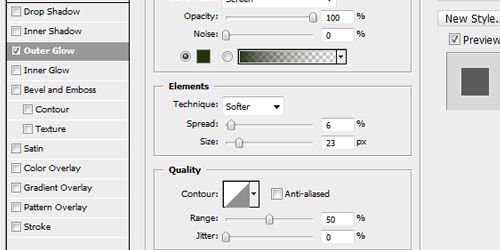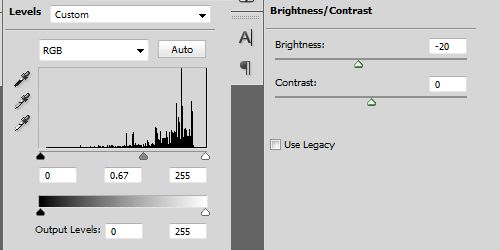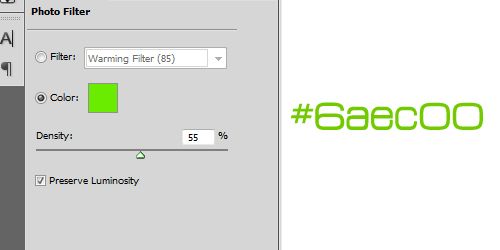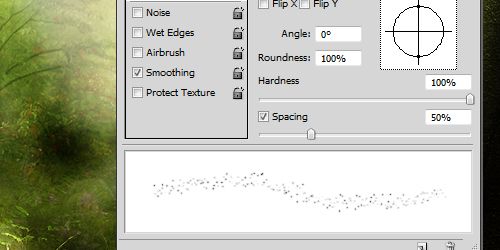Tạo một tác phẩm manip – Cô gái trong rừng
Đầu tiên chúng ta download 4 ảnh stock để thực hành bài này tại địa chỉ sau
[sociallocker id=”3197″]
- Cô gái : Down tại đây
- Rừng : Down tại đây
- Thiên thần : Down tại đây
- Cánh thiên thần : Down tại đây
[/sociallocker]
Bắt đầu nào:
B1 : Trước tiền là bạn phải tách hình CÔ GÁI trong rừng với THIÊN THẦN ra khỏi nền cũ và đưa vào background RỪNG nhé. Bạn có thể dùng các công cụ chọn vùng hoặc pentool, không biết cách sử dụng thì ” cái gì không biết cứ tra GOOGLE ” .
B2 : Đặt CÔ GÁI vào background vào 1 vị trí như trong hình và chỉnh kích thước cô gái nhỏ lại 1 chút để tạo cho bức ảnh được tự nhiên và thật hơn.

B3 : Tiếp theo, bạn khoanh vùng giống như trong hình và ấn CTRL + T, click phải chuột và chọn WARP và chỉnh như trong hình.

B4 : Tiếp theo, bạn thiết lập thông số như trong hình để cố gái phù hợp với backround hơn.
Sau đó chọn tất cả các layer thông số đó và click phải chọn Clipping Mask rồi cho tất cả và hình cô gái vào chung 1 group tên ” Cô gái “.
Ở đây mình khuyên các bạn nên tập cách đặt tên cho từng layer và group các layer liên quan lại, điều này giúp bạn tiết kiệm được rất nhiều thời gian tìm kiếm khi cần.
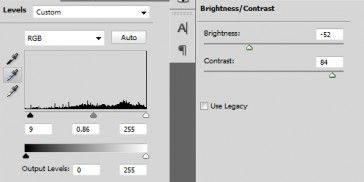
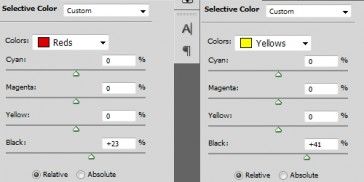
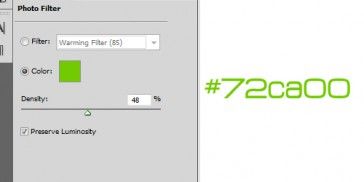
B5 : Ok. Tiếp theo bạn chọn layer trên cùng và nhấn tổ hợp ” CTRL + ALT + SHIT +E ” để gộp chung lại thành 1 layer.
B6 : Ấn tổ hợp ” CTRL + J ” để nhân đôi layer đó lên, tiếp tục chọn ” SHIFT +F5 ” chọn ” GRAY 50% ” và để chế độ hòa trộn là ” SOFT LIGHT “.
Ấn phím ” O ” . Chúng ta sẽ sử dụng 2 công cụ là Dodge và Burn. Dodge dùng để làm tăng độ sáng và Burn dùng để tăng độ tối. Đây là bước quan trọng trong mỗi bức hình MANIPULATION
Thiết lập Range cả 2 cái là ” MIDTONE ” , opacity khoảng ” 5 – 15% ” và dùng lần lượt Burn cho vùng tối và Dodge cho vùng sáng trong bức hình.
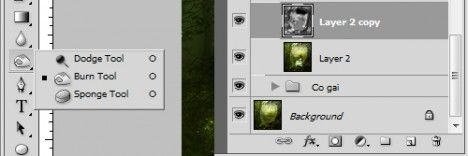
Việc sử dụng 2 công cụ này tùy thuộc vào mắt của bạn nhìn.
Kết quả cuối cùng được như sau:
Trước :

Sau :

B7 : Nhân đôi layer bạn đang làm lên và chỉnh Opacity khoảng ( 20 – 50% ) tùy vào mắt nhìn của bạn sao cho đẹp và lung linh nhất.
Group các layer liên quan lại và đặt tên là ” Tổng quan ”
B8 : Tiếp theo sẽ là các Thiên thần … :”>
Kéo các Thiên thần của chúng ta vào hình và resize lại cho phù hợp.

B9 : Dùng brush cánh thêm vào cho mỗi thiên thiên thần.

B10 : Sau khi thấy ưng ý, chọn các layer thiên thần và click phải chọn Merge layers.
Double click vào layer đó và chỉnh Outter grow như sau
B11 : Tiếp tục chỉnh màu cho chúng
B12 : Chọn tất cả các layer thong số và chọn Clipping Mask.
B13 : Ấn tổ hợp “Shift + Ctrl + Alt + E” và làm như bước 6 nhưng chỉ áp dụng cho các thiên thần thôi nhé .
B14 : Tạo layer mới “ CTRL + ALT + SHIFT + N “, ấn phím “ B “ -> “ F5 “ và chỉnh thông số như sau
B15 : Dùng brush vẽ như hình

Và chỉnh thông số trong Blending Mode như sau
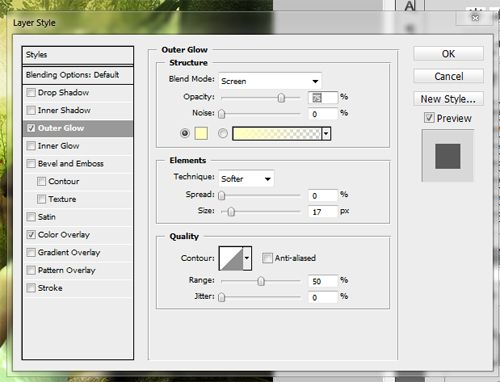
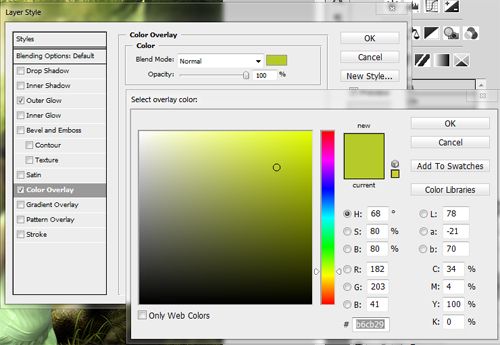
OK … cuối cùng lại ấn tổ hợp “ Shift + Ctrl + Alt + E “ và làm lại bước 6 cho toàn bức hình.
Và đây là kết quả

Tác giả: Dũng – RGB